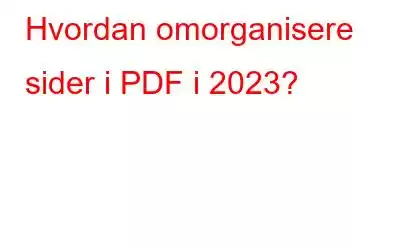En PDF er et dokumentformat som står for Portable Document Format. Dette ble designet av Adobe for å sikre at et dokument lagret som PDF åpnes på samme måte (som tiltenkt) på alle andre enheter som støtter PDF. Før dette formatet ble dokumenter delt i .doc- eller .txt-format som ikke beholdt formateringen og margene når de ble åpnet i en annen app eller annen versjon av samme app. For å unngå formateringsproblemet og gjøre et dokument bærbart klart til å skrives ut hvor som helst, er det best å lagre det i et PDF-format. Men med fordelene med en PDF står vi også overfor noen få begrensninger som redigering og administrasjon. I denne veiledningen vil vi veilede leserne våre om hvordan du kan omorganisere sider i PDF ved hjelp av Advanced PDF Manager.
Hvordan omorganisere sider i PDF i 2023
Hvis du vil omorganisere sidene i PDF-dokumentet kan det virke umulig fordi en PDF-fil ikke kan redigeres eller endres enkelt. Men med Advanced PDF Manager kan man gjøre visse viktige endringer i den eksisterende PDF-filen i stedet for å lage en ny fra bunnen av. Her er trinnene:
Trinn 1: Last ned og installer Advanced PDF Manager fra nedlastingsknappen nedenfor.
Trinn 2: Når du har installert denne appen, start den og klikk på Fortsett gratis prøveversjon-knappen.
Merk: Du kan bruke den fullstendige versjonen av programvaren på prøvebasis i kun 14 dager. Etter det må du kjøpe den. Dessuten er gratistilbudet i 14 dager for øyeblikket gyldig når denne artikkelen skrives og kan endres i fremtiden.
Trinn 3: Nå som programvaregrensesnittet er åpent , og viser mange alternativer å velge mellom, klikk på Omorganiser sider.
Trinn 4: Du vil bli bedt om å finne PDF-en der du ønsker å gjør endringer gjennom Windows Filutforsker.
Trinn 5: Når PDF-en er åpnet i appgrensesnittet, kan du se sidene oppført ved siden av side. Dra sidene til den nye tiltenkte posisjonen ved hjelp av musen.
Trinn 6: Klikk til slutt på Lagre-knappen for å gjøre endringer i original PDF eller klikk Lagre som for å lagre en ny kopi med de nødvendige endringene, og la den opprinnelige filen være uendret.
Trinn 7: Lagre PDF-en til ønsket plassering og avslutt programvaren.
Trinn 8: Kontroller filen, og du vil finne at endringene er gjort.
Avansert PDF-behandling – Administrering av PDF er nå enklere enn noensinne
Jeg håper du fant den en gang umulige oppgaven med å omorganisere sidene i en PDF, like lett som en lek. Men det er ikke den eneste oppgaven du kan utføre med denne fantastiske programvaren. Her er en kort beskrivelse av de andre funksjonene som denne appen inneholder:
Slå sammen og del PDF-filer
Med Advanced PDF Manager kan brukere ikke bare omorganisere sider i PDF, men slå sammen to PDF-filer til én fil. Brukere kan også dele en eksisterende PDF-fil i to eller flere deler.
Beskytt og fjern passord
Den neste store oppgaven du kan utføre med denne appen er å beskytte innholdet i PDF-en din med et passord, slik at den forblir sikker unna nysgjerrige øyne. Hvis du ønsker å fjerne passordet, kan Advanced PDF Manager også hjelpe deg med å fjerne det for alltid, forutsatt at du kjenner passordet.
Legg til tomme sider og fjern sider
Hvis du ønsker å legge til tomme sider i PDF-en din, er Advanced PDF Manager den rette appen for deg. Det er ingen grense for antall tomme sider du ønsker å legge til og samtidig kan fjerne eller permanent slette en side fra PDF-filen.
Lag en kopi og skriv ut PDF
Å lage eksakte duplikater og skrive dem ut med en skriver er ytterligere to moduler i denne fantastiske appen som man kan benytte.
Det siste ordet om hvordan å omorganisere sider i PDF i 2023?
PDF-filer ble ansett som uhåndterlige av mange, men takket være Advanced PDF Manager kan vi nå legge til/slette sider, omorganisere og rotere sider og slå sammen eller dele PDf-filer. Med denne appen kan brukere ganske enkelt flytte sidene fremover eller bakover i en PDF-fil, og det er ikke nødvendig å lage en PDF fra bunnen av. Det gir deg også en mulighet til å gjøre endringer i originaldokumentet eller lagre en eksakt duplikatkopi innebygd med endringer som lar originalfilen være intakt.
Følg oss på sosiale medier – . For spørsmål eller forslag, vennligst gi oss beskjed i kommentarfeltet nedenfor. Vi vil gjerne komme tilbake til deg med en løsning. Vi legger jevnlig ut tips og triks, sammen med svar på vanlige problemer knyttet til teknologi.
Les: 0